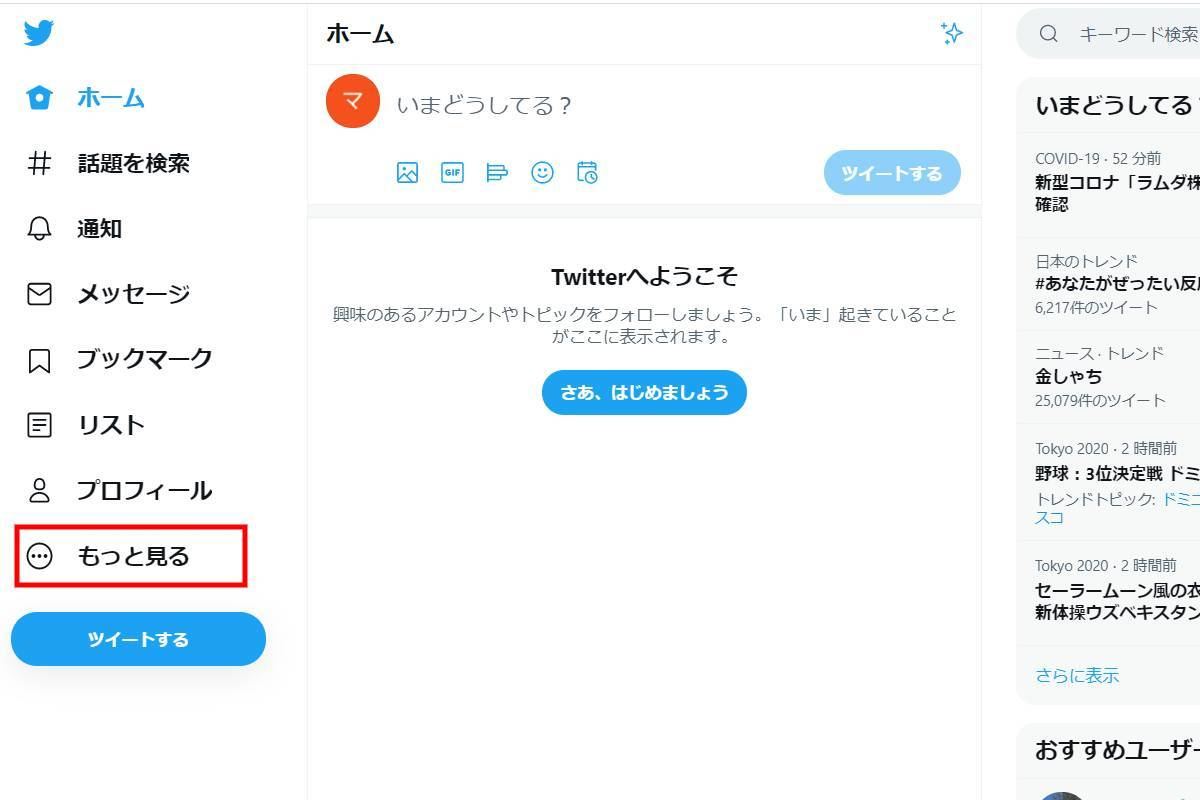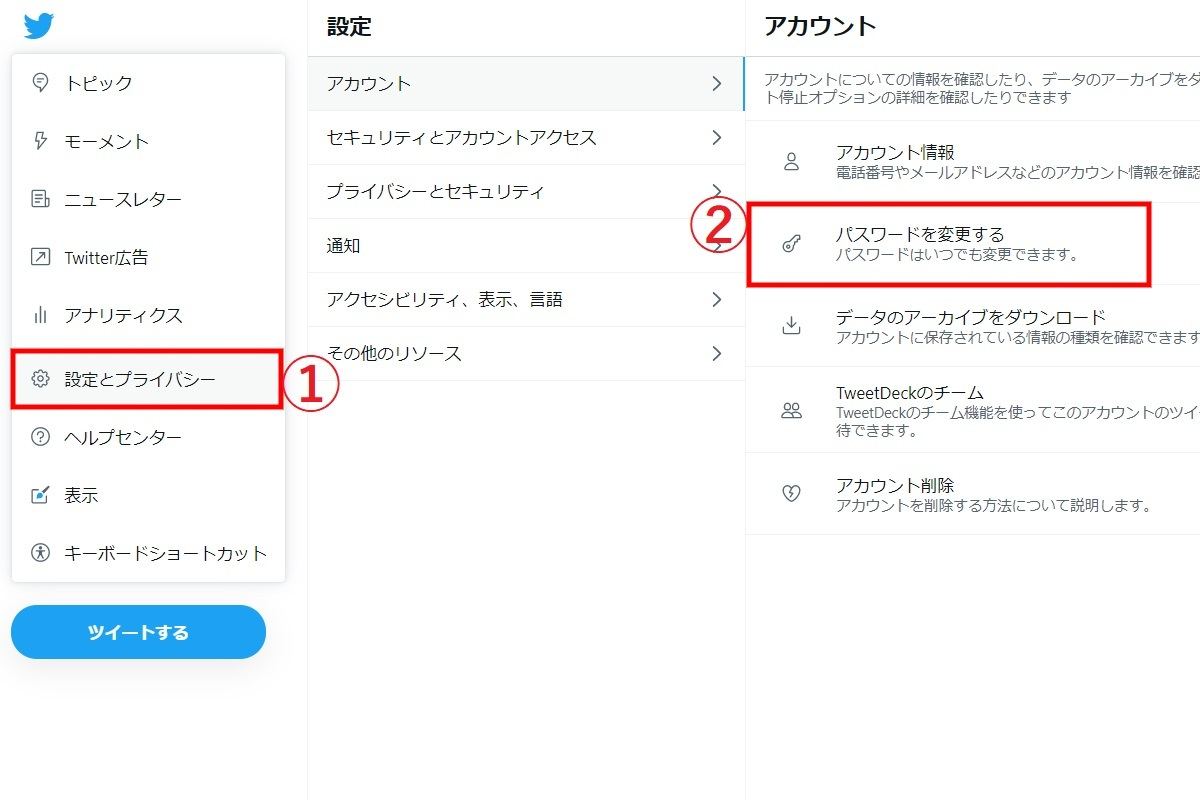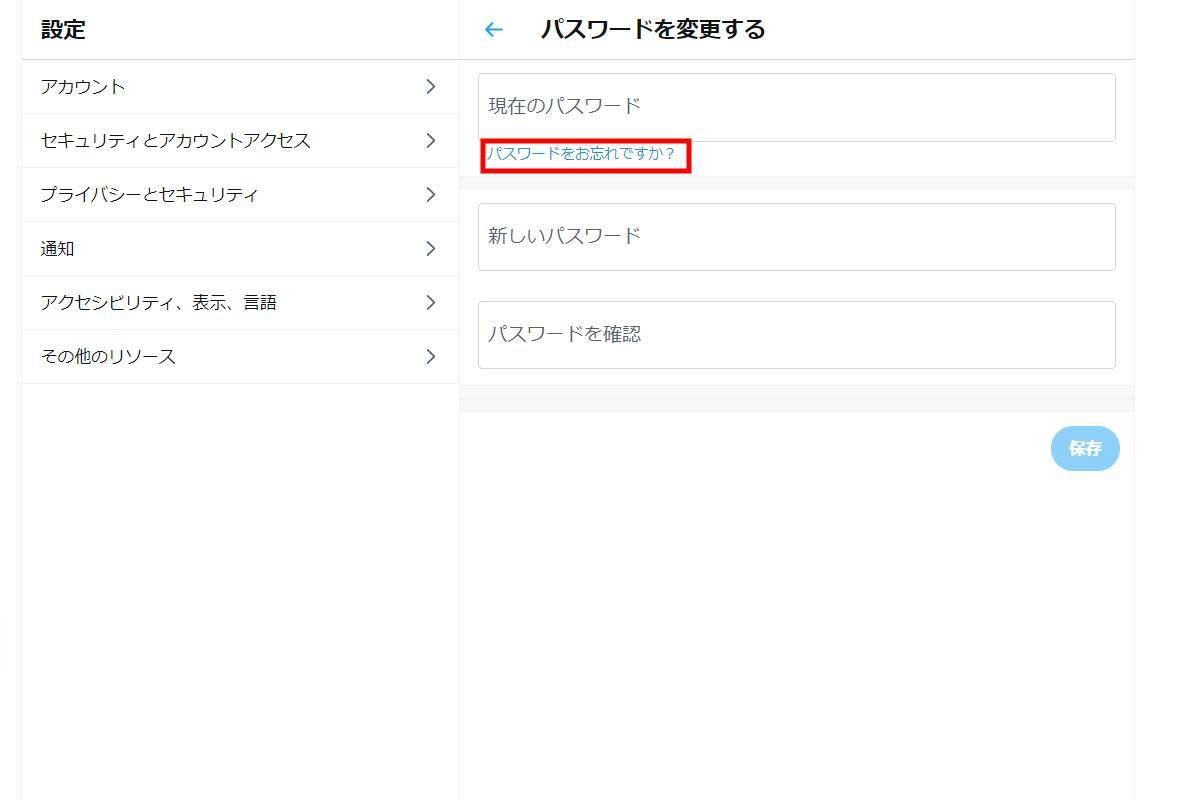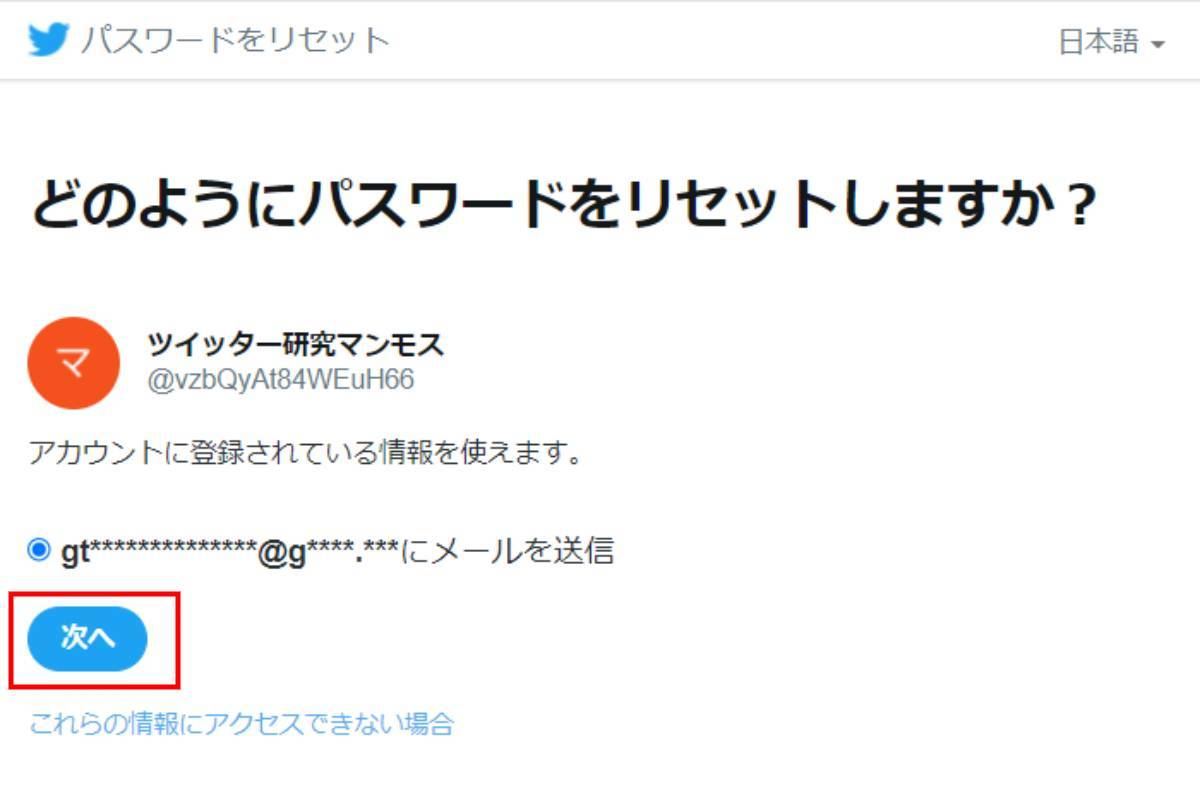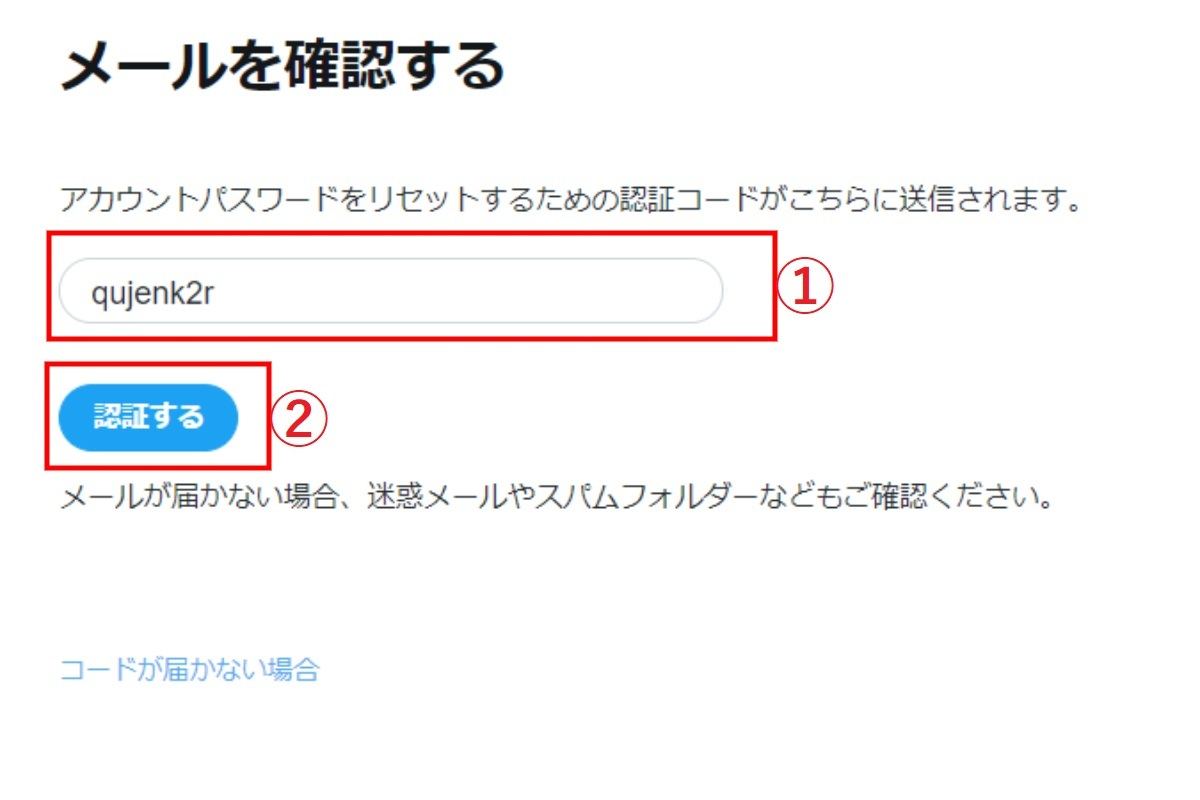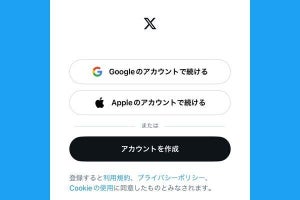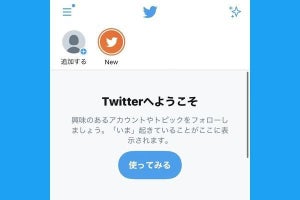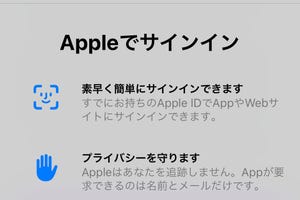Twitterのソーシャルログイン機能における注意点
ソーシャルログイン機能の追加によって、GoogleアカウントやApple IDで新規アカウントを作成したり、ログインできるようになったTwitter。ソーシャルログインは便利な機能にみえる反面、パスワードに関する問題や言語設定に関する不具合を抱えています。
パスワードを設定し直さないと不便
今回の検証では、Twitterの新規アカウントをGoogleアカウントで作成する際も、Apple IDで作成する際も、パスワードを設定する手順がありませんでした。これでは、登録しているメールアドレスを変えたい場合など、「Twitterアカウントのパスワード」を要求されたときに、GoogleアカウントやApple IDのパスワードを入力しても先に進めません。
こうした事態に備えて、アカウント作成後に設定メニューから「Twitterアカウントのパスワード」を登録することを強くオススメします。ちなみに、新しいパスワードを登録した後は、ソーシャルログインだけでなく、通常のID・パスワード入力によるログインも利用可能となります。複数のTwitterアカウントを切り替えて使うユーザーにとっては必須の設定と言えるでしょう。
以下、PC版(ブラウザ版)のTwitterで設定手順を紹介しますが、iPhone版やAndroid版のTwitterアプリでも流れはほぼ同じです。
-
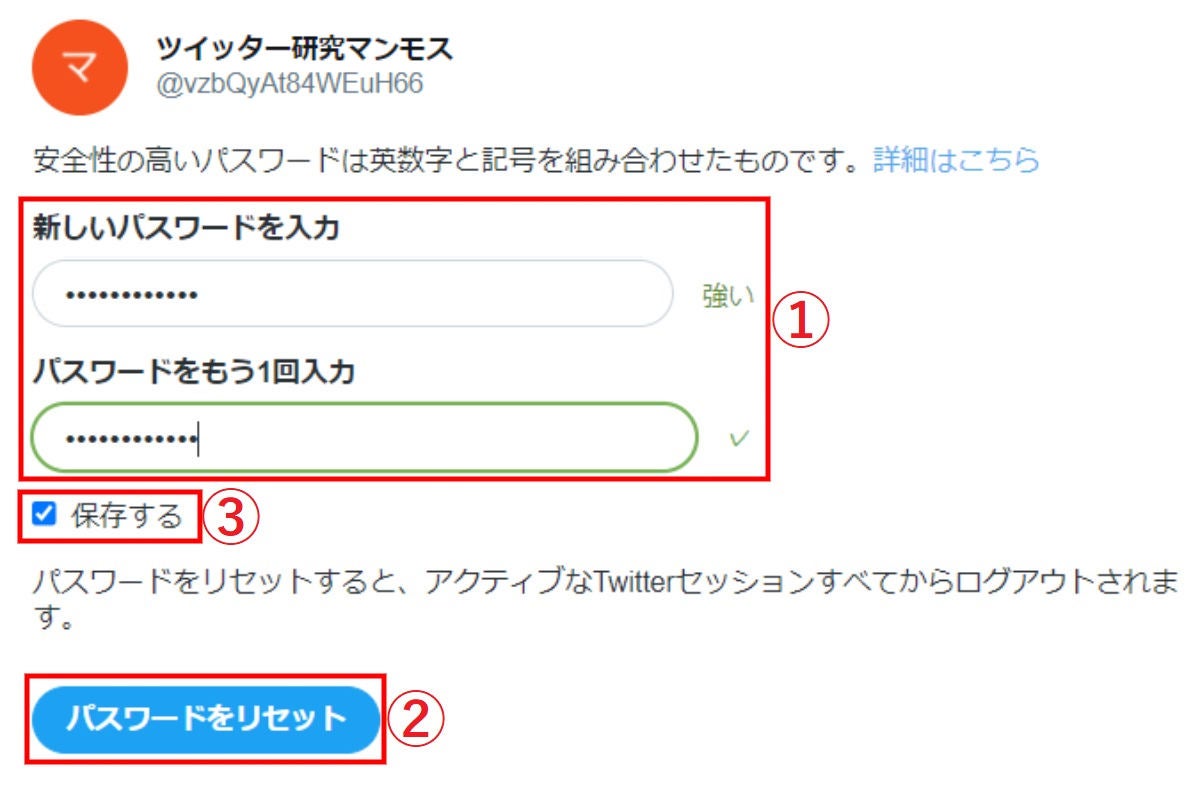
【6】①新規パスワードを2回入力し、②「パスワードをリセット」をクリックします。③「保存する」にチェックを入れると、ブラウザにパスワードを保存できます。次の画面でパスワードの変更理由を回答して設定完了です
ソーシャルログイン後の画面が英語になる
筆者、編集部ともソーシャルログインでアカウントを新規作成したあと、Twitterのインタフェースが日本語ではなく、英語になってしまうケースがありました。
英語から日本語に戻すには、アプリではなくブラウザ版のTwitterにアクセスして、ホーム画面左側の「More」→「Setting and privacy」→「Accessibility,display,and languages」→「Languages」→「Display language」から「English」を「日本語」に変更すればOKです。
Twitterが英語になった場合の対処法は、下記の関連記事で詳しく解説していますのでご参照ください。
まとめ
2021年8月にTwitterに追加されたソーシャルログイン機能について解説してきました。これまで、Twitterアカウントを作るのが面倒で、ログインしないで閲覧してきたユーザーも、GoogleアカウントやApple IDを使ったアカウント作成を試してみてはいかがでしょうか。
既存のユーザーにとっては、GoogleアカウントとTwitterアカウントを連携させておけば、パスワードを忘れてログインできなくなったときなどの保険にもなります。この点、執筆時に既存のTwitterアカウントとApple IDが連携できなかったことには改善を求めたいところです。